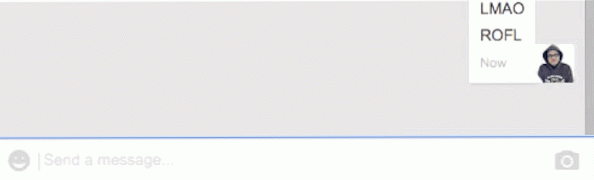14 Tips dan Trik Remote Apple TV Yang Harus Anda Ketahui

Remote Apple TV adalah gadget sederhana, tetapi ini merupakan pukulan karena setiap tombol dapat melakukan banyak hal. Berikut adalah beberapa tips dan trik jarak jauh Apple TV yang harus Anda ketahui untuk membawa game Apple TV Anda ke level berikutnya.
Tur Cepat Apple TV Remote
Sebelum kita menyelami lebih dalam semua hal keren yang dapat Anda lakukan dengan remote Apple TV Anda, mungkin ide yang bagus untuk melihat seperti apa semua tombolnya..

Sekarang kita memiliki itu keluar dari jalan, mari kita lanjutkan dengan semua tips dan trik keren!
Aktifkan Screensaver secara manual

Meskipun Anda hanya dapat menunggu beberapa menit untuk screensaver Apple TV menyala, Anda dapat mengaktifkannya secara manual dengan hanya mengklik dua kali tombol Menu saat Anda berada di layar beranda.
Beralih Antara dan Tutup paksa Aplikasi

Apple TV memiliki pengalih aplikasi yang mirip dengan yang dimiliki iOS pada iPhone dan iPad. Anda dapat mengaktifkannya dengan mengklik dua kali tombol Rumah di Apple TV remote. Setelah diaktifkan, Anda dapat menggunakan trackpad untuk menggesek antar aplikasi.
Untuk menutup paksa aplikasi, navigasikan ke sana, lalu geser ke atas.
Lewati Maju atau Mundur 10 detik

Mengklik tepi kanan dan kiri trackpad melewati video maju atau mundur dengan kenaikan 10 detik dengan setiap klik.
Jika Anda meletakkan ibu jari Anda di kedua sisi, ikon kecil 10 detik muncul di garis waktu video di bagian bawah, yang menunjukkan bahwa Anda memiliki penempatan yang tepat untuk mengklik ke bawah dan melompat ke depan atau ke belakang.
Gosok Dengan Cepat Melalui Video

Anda juga dapat menggosok video dengan cepat untuk mendapatkan tempat tertentu. Cukup jeda video, lalu geser ke arah mana pun pada trackpad untuk menggosok maju atau mundur.
Geser ke Bawah untuk Pengaturan Tersembunyi

Saat video diputar, Anda dapat menggesek trackpad untuk membuka beberapa pengaturan tersembunyi yang terkait dengan video itu, seperti info lebih lanjut tentang pengaturan video, subtitle, dan audio..
Berusaha Cepat dari Input Keyboard

Meskipun saya sangat merekomendasikan menggunakan fitur suara-ke-teks Siri saat memasukkan teks di Apple TV, Anda masih bisa mengetikkan sesuatu secara manual. Ada juga beberapa trik untuk mempermudah ini.
Jika Anda mengklik tombol Mainkan / Jeda saat input keyboard, tombol ini dengan cepat beralih antara huruf besar dan kecil. Jika Anda mengklik dan menahan trackpad, itu akan memunculkan karakter alternatif, serta akses cepat ke tombol backspace.
Langsung Pasang Apple TV Anda dalam Mode Tidur

Anda selalu dapat masuk ke pengaturan dan menempatkan Apple TV Anda dalam Mode Tidur seperti itu. Tetapi bahkan lebih mudah untuk mengklik dan menahan tombol Home sampai konfirmasi "Sleep Now?" Muncul. Tekan saja "OK" di sana untuk mengirim Apple TV Anda tidur.
Reboot Apple TV Anda Secara Instan

Sama seperti trik sebelumnya, Anda dapat menuju ke pengaturan untuk mem-boot ulang Apple TV Anda, tetapi ada cara yang lebih sederhana dan lebih cepat. Tekan dan tahan tombol Home dan Menu secara bersamaan sampai lampu pada Apple TV Anda mulai berkedip. Ini memaksa Apple TV Anda untuk reboot.
Atur ulang dan Hapus Aplikasi di Layar Beranda

Sama seperti di iOS, Apple TV memungkinkan Anda mengatur ulang aplikasi sesuai keinginan Anda. Arahkan kursor ke aplikasi yang ingin Anda pindahkan, lalu klik dan tahan trackpad. Aplikasi akan mulai bergoyang, dan dari sana Anda dapat menggesek trackpad untuk memindahkannya ke tempat yang Anda inginkan.
Saat berada dalam mode ini, Anda juga dapat mengklik tombol Mainkan / Jeda untuk memunculkan lebih banyak opsi untuk aplikasi yang dipilih, seperti menghapusnya atau memindahkannya ke folder tertentu.
Periksa Level Baterai dari Remote

Sementara jarak jauh baterai Apple TV bertahan cukup lama, Anda dapat memeriksa berapa lama baterai yang tersisa kapan pun Anda mau. Arahkan ke Pengaturan> Remote dan Perangkat. Di sebelah "Remote" akan menjadi ikon yang menampilkan level baterai. Jika Anda ingin persentase tertentu, Anda dapat mengklik "Remote" dan melihat persentase yang sebenarnya.
Sesuaikan Sensitivitas Trackpad

Trackpad mungkin terasa sangat sensitif bagi Anda, tetapi itu sesuatu yang dapat Anda sesuaikan. Buka Pengaturan> Remote dan Perangkat, lalu pilih opsi "Pelacakan Permukaan Sentuh". Anda dapat memilih dari Fast, Medium, atau Slow, dengan Slow menjadi yang paling tidak sensitif.
Ubah Apa yang Dilakukan Tombol Beranda

Tombol Home di Apple TV remote benar-benar dimaksudkan sebagai tombol Home sejati, seperti itu di iPhone atau iPad. Namun, dengan penambahan aplikasi TV, pengguna dapat memetakan tombol Beranda sebagai tombol Beranda yang sebenarnya atau sebagai pintasan ke aplikasi TV..
Buka Pengaturan> Remote dan Perangkat, lalu pilih opsi "Tombol Beranda" untuk mengubah apa yang dilakukan tombol Beranda.
Kontrol Televisi Anda dengan Apple TV Remote

Tombol Volume pada remote Apple TV tidak melakukan apa pun di luar kotak. Mereka dimaksudkan untuk mengontrol volume TV Anda sehingga Anda tidak harus menggunakan remote yang terpisah, tetapi Anda harus mengaturnya.
Buka Pengaturan> Remote dan Perangkat> Kontrol Volume, lalu gunakan opsi di sana untuk mengaturnya. Kami memiliki panduan hebat yang akan membawa Anda melalui seluruh proses.
Selain itu, jika TV Anda mendukung HDMI-CEC, Anda dapat menghidupkan dan mematikan TV setiap kali Apple TV Anda tidur. Dan, kami memiliki panduan hebat lainnya untuk ini.
Bungkus Karet gelang di bagian bawah Remote

Tip terakhir ini agak tidak jelas, tetapi bisa membuat perbedaan besar. Remote Apple TV memiliki enam tombol berbentuk identik tepat di tengahnya, membuatnya sulit untuk menentukan arah mana yang berorientasi tanpa benar-benar melihatnya (tampaknya ini telah menjadi kesal bagi banyak pemilik Apple TV).
Jika Anda melilitkan karet gelang kecil di bagian bawah remote (atau menempelkan stiker atau apa pun), Anda dapat langsung orientasinya ketika Anda mengambilnya. Karet gelang juga mencegah remote dari mudah tergelincir di meja kopi Anda.